نرم افزار اکسل چیست؟ آموزش Microsoft Excel به زبان ساده
به گزارش وبلاگ دیجی سافت، Microsoft Excel یا نرم افزار اکسل چیست؟ چه کاربردی دارد؟ در واقع فرقی نمی کند هدف تان این است که آمار یک کمپین تبلیغاتی را ذخیره کرده و بر اساس شان تصمیم گیری کنید، یا می خواهید برای یک پروژه کاری زمان بندی و شرح وظایف تعیین کرده یا حتی اصلا بخواهید چند معادله ریاضی را حل کنید! در هر حال اکسل به دردتان می خورد! به همین دلیل هم هست که احتمالا بارها در آگهی های استخدام مختلف نام این نرم افزار کاربردی را مشاهده کرده اید. این مقاله آموزشی دروازه ورود شما به جهت یادگیری اکسل خواهد بود. بعد از مطالعه این مقاله به طور کامل با اکسل آشنا شده و می توانید بقیه جهت یادگیری اش را به راحتی طی کنید.
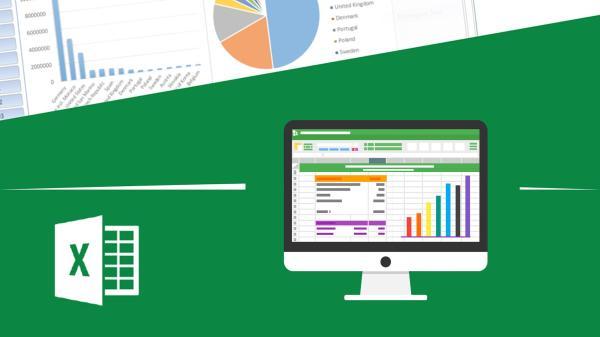
Microsoft Excel یا نرم افزار اکسل چیست؟
Microsoft Excel یا همان اکسل خودمان، یکی از نرم افزارهایی است که در سری نرم افزاری Office در اختیار کاربران قرار گرفته. این ابزار بیشتر با دنیای داده ها و آمار گره خورده و بیشتر افراد از آن برای جمع آوری اطلاعات، پردازش آنها و دسته بندی و محاسبه شان استفاده می کنند.
مثلا به کمک اکسل می توانید متوجه شوید که در 10 ماه گذشته، از میان 25 هزار کاربر سایت تان، کدام بیشترین خرید را از نظر تعداد محصول داشته، کدام مخاطب بیشترین سود را به کسب و کارتان رسانده و… . در ادامه که از کاربردهای اکسل صحبت کردم بیشتر با این نرم افزار آشنا می شوید. در صورتی که شناختی از نرم افزار اکسل ندارید میتوانید برای شروع یادگیری این نرم افزار به مجموعه آموزش اکسل که از طریق فرادرس منتشر شده است مراجعه کنید.
- مجموعه آموزش اکسل - کلیک کنید
رابطه صفحه گسترده و اکسل چیست؟
قبل از ادامه مقاله اکسل چیستباید بدانید که اکسل یک نرم افزار صفحه گسترده است. در واقع صفحه گسترده یا Spreadsheet به آن دسته از ابزارهایی گفته می شود که دارای جدول بندی و سلول هستند و به کمک شان می شود محاسبات ریاضی مختلف را انجام داد.
همانطور که در تصویر بالا مشاهده می کنید، در فضای نرم افزار اکسل تعداد زیادی سطر و ستون قرار گرفته که می توانید به شکل دستی یا به کمک فایل هایی که قبلا آماده کرده اید، اطلاعات تان را وارد اینها کنید. این ابزارها به شدت باعث ساده شدن ورود اطلاعات و استفاده از آنها می شود. علاوه بر اکسل، OpenOffice و همینطور SPSS از دسته نرم افزارهای صفحه گسترده هستند.
کاربرد اکسل چیست؟
ببینید، امروز اغلب کسب و کارها نیازمند نرم افزار اکسل هستند و به همین دلیل پاسخ داده به این سوال که اکسل چیست و چه کاربردی دارد میتواند نقش بسزایی در مدیریت فرایندهای کسب و کار داشته باشد. در ساده ترین حالت، شاید کسب و کار یا حتی فرد، از اکسل برای ذخیره کردن اطلاعات استفاده کند. مثلا بسکمک از بازاریابان دیجیتال، در فایل های اکسل اطلاعات صفحات وب سایت کارفرما مثل عنوان هر صفحه، تعداد کلمات متنی آن، جزئیات محتواها و… اش را ذخیره می کنند.
اما کاربرد اصلی اکسل برای ذخیره کردن اطلاعات نیست، بلکه اصولا از آن برای کارهایی مثل دسته بندی کردن اطلاعات، انجام معادلات و محاسبات سخت ریاضی، استخراج اطلاعات، گزارش گیری، انجام کارهای حسابداری، نوشتن فرمول ها، اتصال آن به ابزارهای رسم نمودار و… استفاده می شود. اگر بخواهیم به شکل خلاصه بگوییم، کاربرد اکسل به این توضیح است:
- جمع آوری اطلاعات،
- ذخیره کردن اطلاعات،
- دسته بندی کردن اطلاعات و آمار،
- استخراج آمار از آن و ورود به دیگر ابزارها،
- تحلیل کردن اطلاعات،
- گزارش گیری،
- تحلیل اطلاعات،
- انجام معادلات ریاضی،
- انجام کارهای حسابداری،
- مدیریت پروژه ها،
- مدیریت زمان،
- مدیریت کارها،
- مدیریت ارتباط با مشتری
- و…
چه کسانی به اکسل نیاز دارند؟ کاربرد اکسل چیست؟
خب، اگر می پرسید چه کسانی و کدام شرکت ها به اکسل و در نتیجه متخصص کار با اکسل نیاز دارند و کاربرد اکسل چیست، جواب این است:
- قسمت مالی شرکت ها برای انجام محاسبات، دسته بندی کردن اطلاعات و ارائه آن به دیگر بخش ها.
- متخصصان تحلیل اطلاعات برای دسته بندی کردن و آنالیز داده ها.
- بخش فروش به عنوان یک نرم افزار مدیریت ارتباط با مشتری و ذخیره کردن اطلاعات کاربران.
- بخش های مختلف یک شرکت مثل قسمت بازاریابی برای تولید گزارش های روزانه، هفتگی، ماهانه و… .
- مدیران شرکت برای مدیریت پروژه ها.
- بخش حسابداری برای انجام کارهای مختلف.
- و… .
تاریخچه اکسل
در سال 1985، یعنی حدود 36 سال پیش بود که نرم افزاری با نام Microsoft Multiplan از طریق مایکروسافت منتشر شد. در آن روزها این ابزار با نرم افزارهای دیگری مثل Lotus 1-2-3 رقابت می کرد. با اینکه Lotus از اولین نرم افزارهای صفحه گسترده بود که سلول ها و ماکروها را معرفی کرد، Multiplan یک رابط گرافیکی داشت که اجازه می داد مخاطبان با کلیک کردن روی سلول ها و دیگر قابلیت ها، راحت تر با این ابزار کار کنند. البته در ابتدای این رقابت، Multiplan کمی عقب افتاد اما در سال 1987 مایکروسافت نسخه 2.0 اکسل را معرفی کرد و این نرم افزار تا سال بعد توانست رکورد فروش Lotus را زده و از آن جلو بیوفتد. در ادامه راستا رشد اکسل به این توضیح بود:
- در سال 1990، نسخه 3 اکسل با ویژگی هایی مثل نوار ابزار، نمودارهای 3 بعدی و… منتشر شد.
- در سال 1992 عملکرد تکمیل اتوماتیک به اکسل اضافه شد.
- در سال 1993، نسخه 5 اکسل با ماکروهایی که اجازه اتوماتیکسازی وظایف را می داد، منتشر شد.
- در نسخه 12 اکسل که در سال 2007 منتشر شد، تعداد زیادی قابلیت مجذوب کننده به این برنامه اضافه شد که محبوبیت آن را بیشتر از قبل کرد.
- قابلیت هایی مثل Power View، Power Pivot و Flash Fill در سال 2013 به نرم افزار اضافه شد.
آینده اکسل چه خواهد شد؟
تا به اینجای مقاله تلاش کرده ایم به شکل کامل به این سوال پاسخ دهیم که اکسل چیست و چه کاربردی دارد؛ در ادامه برای افرادی که قصد یادگیری اکسل و ورود به بازار کار را دارند، احتمالا آینده این نرم افزار مجذوب کننده تر از گذشته اش است. ببینید، امروز اکسل مخصوصا به دلیل بودن در کنار نرم افزارهایی مثل Word و Outlook و PowerPoint در مجموعه Office به شدت محبوب شده. همینطور مایکروسافت با اینکه مدتی است نسخه جدیدی از آن را منتشر نکرده، ویژگی های مختلفی را به مرور به آن اضافه می کند تا مطمئن شود همیشه می تواند جوابگوی کاربران باشد.
اما در همین حین، به مرور به وجود آمدن رقبایی در حوزه نرم افزارهای صفحه گسترده، شاید کمی باعث نگرانی کاربران این نرم افزار شود! در واقع رقیب اصلی Office در دوران حاضر، مجموعه برنامه های Google Suite است که به شکل آنلاین و البته مهم تر، به شکل رایگان در اختیار کاربران قرار گرفته! ادامه مقاله را بخوانید تا اطلاعات بیشتری به دست بیاوریم.
- آموزش ترفندهای کاربردی در اکسل Excel - کلیک کنید
رقبای اکسل کدامند؟
همانطور که گفته شد، در حال حاضر شاید به راحتی بتوان گفت اکسل فزونین برنامه و نرم افزار صفحه گسترده است. اما در همین حال، این ابزار چند رقیب هم دارد. در ادامه آنها را به شما معرفی خواهیم کرد.
1. Google Sheets
جدی ترین و مهم ترین رقیب اکسل، Google Sheets است. گوگل شیت در واقع یک ابزار آنلاین صفحه گسترده است که گوگل به رایگان در اختیار کاربرانش قرار داده. اگر تا الان وارد این ابزار شده باشید، احتمالا فهمیده اید که از نظر ظاهری شباهت بسیار زیادی به اکسل دارد. کاربران برای ورود به این ابزار صرفا کافی است یک اکانت گوگل یا همان Gmail داشته باشند. یکی از مزیت های این ابزار نسبت به اکسل، این است که اطلاعاتش روی فضای ابری گوگل درایو ذخیره می شود. به این ترتیب هم نگهداری از اطلاعاتش و هم اشتراک گذاری اش با دیگران کار بسیار راحتی است.
نکته: درست است که گوگل شیت به خاطر رایگان بودن کاربران زیادی دارد، اما در درجه اول نتوانسته هنوز قابلیت های زیاد اکسل را پوشش بدهد. همینطور با توجه به اینکه نرم افزارهای آفیس از جمله اکسل در ایران بهرایگان استفاده می شود، نمی توان خیلی امیدوار بود که گوگل شیت حداقل در ایران جای اکسل را بگیرد. البته اگر کسی آموزش کار با اکسل را ببیند، به راحتی آب خوردن می تواند با گوگل شیت کار کند پس حتی اگر قصدتان یادگیری یک نرم افزار صفحه گسترده و استفاده از آن در خارج از کشور هم باشد، در این مورد جای نگرانی نیست.
نکته 2: در مورد آمار استفاده از آفیس و همینطور ابزارهای گوگل اعداد دقیقی در دسترس نیست. اما بعضی منابع می گویند همین امروز هم ابزارهای گوگل مخاطبان بیشتری نسبت به ابزارهای مایکروسافت دارند. نکته مهم اینجاست که یادتان باشد ابزارهای گوگل مثل همین Google Sheets الزاما برای کاربرد جایگزین ابزارهای مایکروسافت استفاده نمی شوند. مثلا امروز بخش زیادی از کاربران Google Sheets، از آن برای مدیریت محتوای وب سایت یا دیگر رسانه ها استفاده می کنند نه کاربردهای اکسل.
- آموزش گوگل شیت - اسپرید شیت گوگل Google Sheets - کلیک کنید
2. Numbers
Numbers، برنامه صفحه گسترده اپل است. این برنامه قالب ها و نمودارهای از پیش ساخته شده را در اختیار کاربران قرار می دهد. همینطور از لحاظ گرافیکی نسبت به اکسل فزونی دارد. اما خب تا الان نتوانسته به مقدار اکسل خودش را توسعه داده و قابلیت های آن را پوشش بدهد. همین موضوع و البته اختصاصی بودنش برای دستگاه های اپل، باعث می شود Numbers را به عنوان یک رقیب جدی اکسل حساب نکنیم.
3. Apache OpenOffice Calc
این هم یک نرم افزار صفحه گسترده رایگان است. اما دوباره به دلیل قابلیت های نسبتا کم تری که از اکسل دارد، خیلی رقیب جدی و مهمی محسوب نمی شود.
چطور اکسل را آموزش ببینیم؟
اکسل از جمله نرم افزارهایی است که باید برای یادگیری اش همزمان تمرین زیادی داشته باشید. همینطور اگر بخواهید زمان زیادی بین تمرین یا کار کردن با آن وقفه بیندازید، ممکن است بخش هایی از آن را فراموش کنید. بنابراین شاید یکی از فزونین انتخاب ها برای یادگیری اکسل، این باشد که برای آن به سراغ دوره های آموزشی ویدیویی بروید. مخصوصا اگر بتوانید دوره ای را انتخاب کنید که ویدیوهایش را به شکل مادام العمر در اختیارتان قرار بدهند تا در زمان نیاز و وقتی که حس کردید بخشی را باید دوباره یاد بگیرید، آنها را مشاهده کنید.
با توجه به این موضوع پیشنهاد ما به شما استفاده کردن از آموزش های فرادرس میباشد زیرا آموزش های فرادرس از طریق استاید مجرب در زمینه های مختلف تهیه و تولید میشود تا بتواند بیشترین مقدار تجربه را به مخاطبانی که قصد یادگیری یک مهارت را دارند منتقل کند. برای دریافت آموزش اکسل Microsoft Excel 2019 - مقدماتی فرادرس همین حالا میتوانید روی لینک زیر کلیک کنید.
- آموزش اکسل Microsoft Excel 2019 - مقدماتی - کلیک کنید
اصطلاحات تخصصی در اکسل
خب، در این بخش می خواهیم مهم ترین اصطلاحاتی که باید قبل از شروع یادگیری و آموزش اکسل از آن بدانید را به زبان ساده به شما توضیح بدهیم. اگر در مورد هر کدام از این اصطلاحات سوالی داشتید در بخش نظرات آن را مطرح کنید.
Cell: خانه های خالی که در اکسل مشاهده می کنید، همان سلول ها یا CELL است. اگر دقت کرده باشید، هر سلول در محل برخورد یک ستون و سطر قرار گرفته.
Cell reference: این در واقع آدرس و مختصاتی است که یک سلول در آن قرار گرفته. دقت کنید، در اکسل سطرها به شکل افقی و با یک حرف انگلیسی و ستون ها به شکل عمودی و با یک عدد اختصاصی مشخص می شود.
Active cell: وقتی روی یک سلول در اکسل کلیک کنید، آن سلول انتخاب شده و به رنگ سبز در می آید. نام این سلول الآن سلول فعال است.
Worksheet: کاربرگ یا Worksheet صفحاتی است که در صفحه گسترده اکسل وجود دارد. در واقع وقتی برنامه را باز می کنید، می توانید با کلیک کردن روی + پایین صفحه، به تعداد دلخواه صفحه کاربرگ به آن اضافه کرده و در هر کدام اطلاعات مورد نیاز را وارد کنید.
Worksheet tab: به هر صفحه کاربرگ که در اکسل باز کنید، Worksheet tab گفته می شود.
Workbook: این در واقع یک فایل اکسل است که در آن یک یا چندین کاربرگ قرار گرفته.
Column and row headings: اینها همان سرتیترها یا عنوان هایی (عددها و حروف انگلیسی) هستند که بالای هر ستون و سطر قرار گرفته. اگر روی هر کدام از این عنوان ها کلیک کنید، کل ستون یا سطر انتخاب می شود و به رنگ سبز در می آید.
Formula: فرمول ها توابع یا معادلات ریاضی هستند که می توانید در یک سلول قرار بدهید تا یک نتیجه و مقدار به شما تحویل بدهند. نوشتن فرمول با عبارت = شروع می شود.
Formula bar: نوار فرمول، برای وارد کردن مقادیر یا فرمول ها درون سلول ها استفاده می شود.
Address bar: این نوار که در قسمت چپ فرمول قرار گرفته، به شما نشان می دهد که یک سلول فعال چه مختصاتی دارد. منظور همان آدرس عددی و حروفی سلول است.
Filter: به کمک فیلتر می توانید یک سری قوانین تعریف کرده و مشخص کنید که کدام ردیف ها در کاربرگ انتخاب شوند. مثلا انتخاب ردیف هایی که فلان مقدار خاص را دارند. گزینه فیلتر را می توانید در زیر گزینه ای به نام Sort & Filter پیدا کنید.
AutoFill: به کمک این گزینه می توانید به طور اتوماتیک، اطلاعات را در بیشتر از یک سلول، کپی کنید.
AutoSum: این گزینه و قابلیت شما را از نوشتن چند باره تابع SUM که برای جمع کردن محتوای سلول ها در حالت افقی یا عمودی استفاده می شود، بی نیاز کرده و به طور اتوماتیک این عملیات را برای تان انجام می دهد. برای استفاده از آن کاربر می تواند از دکمه Alt و = استفاده کند.
PivotTable: این ابزار به شما اجازه می دهد به شکل اتوماتیک و ساده اطلاعات خام را به دیگر اطلاعات مفید تبدیل کنید.
PivotChart: این نمودار در واقع مکمل و یک ابزار کمک کننده به همان PivotTable است. به کمک آن می توانید از داده ها به شکل نموداری آمار داشته باشید.
Source data: این گزینه، اطلاعاتی است که برای ساخت یک PivotTable استفاده می شود.
کلام آخر در رابطه با مقاله اکسل چیست
خب به انتهای مقاله رسیدیم. در این مقاله ابتدا فهمیدیم که مایکروسافت اکسل، Microsoft Excel یا اکسل چیست؟ سپس به سراغ آشنایی با جزئیات آن از تاریخچه گرفته تا قابلیت ها، مهم ترین کاربردهای اکسل و حتی آینده اش رفتیم. در آخر اگر سوال و نظری در مورد این مقاله داشتید در بخش نظرات منتظر شما عزیزان هستیم.
در نهایت مایلم مجموعه آموزش نرم افزارهای آفیس را به شما مخاطبان گرامی معرفی کنم تا اگر علاقمند به یادگیری دیگر نرم افزارهای مرتبط با اکسل هستید بتوانید از این آموزش ها استفاده کنید.
- مجموعه آموزش نرم افزارهای آفیس - کلیک کنید